이 기사에서는 수정하는 방법에 대해 설명합니다. 在Windows 10 또는 8에서PC 초기화 오류가 발생했을 때 문제가 발생했습니다.이 오류는 Windows 10을 기본 상태로 재설정하려고 할 때 발생할 수 있습니다.주제와 관련된 기본 정보를 소개하고 문제에 대한 솔루션을 제공합니다.
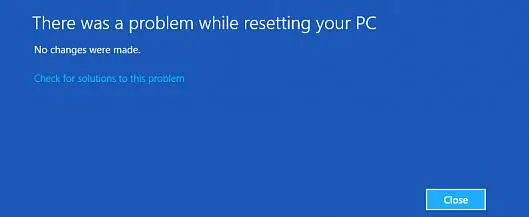
Windows 10에서 PC 오류를 재설정하는 문제는 무엇입니까?
시스템을 시작할 때 문제가 발생할 때마다 Windows는 먼저 "자동 수리 마법사,그런 다음 시도자동차 수리문제.그러나 실패할 경우 반드시쇄신或초기화체계.새로 고침 또는 재설정 실패 또는 고착 문제가 끔찍한 오류 메시지와 함께 발생하면 상황이 매우 성가시게 됩니다.
새로 고침을 시도하면 다음 오류 메시지가 나타납니다."PC를 새로 고칠 때나타나다문제.변경 사항이 없습니다. "
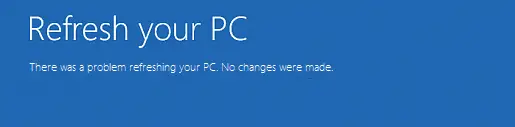
또한 "재설정" 기능을 사용하려는 경우 다음과 같은 오류 메시지가 나타납니다."PC 초기화언제 표시문제. "
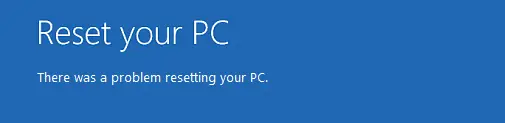
Microsoft 관계자는 이것이 Windows 10의 버그로 인한 것임을 인정하고 Windows에서 이 문제가 발생할 수 있는 이러한 조건을 제공했습니다.조건은 다음과 같습니다.
- PC에는 Windows 10이 사전 설치되어 있으며 Windows 7 또는 Windows 8.1의 업그레이드가 아닙니다.
- PC 제조업체는 사전 설치된 응용 프로그램에 필요한 디스크 공간을 줄이기 위해 압축을 활성화했습니다.
- Windows 10의 "복구 드라이브 만들기" 기능을 사용하여 USB 복구 드라이브를 만들었습니다.
- PC를 USB 복구 드라이브로 부팅하고 "문제 해결>이 PC 재설정> 모두 지우기"를 선택합니다.
진단 및 원인
이벤트 뷰어안에 없음이 오류와 관련된뉴스.비록 그 과정이 우리에게 몇 가지 좋은 핵심 메시지를 남겼지만.숨겨진 폴더 또는 런타임 보기 활성화 dir c: /a:sh, 당신은 볼 수 있습니다$SysReset 在OS 드라이브루트 디렉토리에 생성的 폴더.이 폴더에는 특히 도움이 될 수 있는 로그 파일이 있습니다.C:$SysResetLogsSetupact.log이 파일을 읽고 문제가 있는 위치를 확인하십시오.
오류는 일반적으로 다음을 가리킵니다.복구 이미지의 누락되거나 지원되지 않는 버전.호환성 문제 또는 맬웨어와 같은 다른 이유가 있을 수 있습니다.그러나 원인에 대해 걱정하지 말고 지금 바로 솔루션으로 이동하십시오.
재설정 PC 오류를 수정하는 방법
여기에 있다3 시도 및 작업 방법다루기 위해서"컴퓨터를 재설정하는 데 문제가 있습니다"몇 분 안에 오류가 발생했습니다.이러한 방법을 적용하는 데 특별한 기술이 필요하지 않습니다.각 방법 아래에 언급한 단계별 가이드를 따르세요.
1. 명령 프롬프트 사용
명령 프롬프트를 사용하여 시스템 파일을 확인하는 것은 이 끔찍한 오류를 수정하는 좋은 선택입니다.다음 단계를 따르세요.
1 단계:首先에서"시작"메뉴에서"를 클릭하십시오.전원 공급 장치"단추.그런 다음 보유하면서변화 키를 누른 상태에서 클릭 재시작.
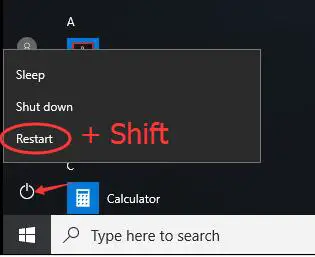
2 단계:이제 아래 경로를 따르십시오. 클릭 문제 해결 > 고급 옵션 > 명령 프롬프트.
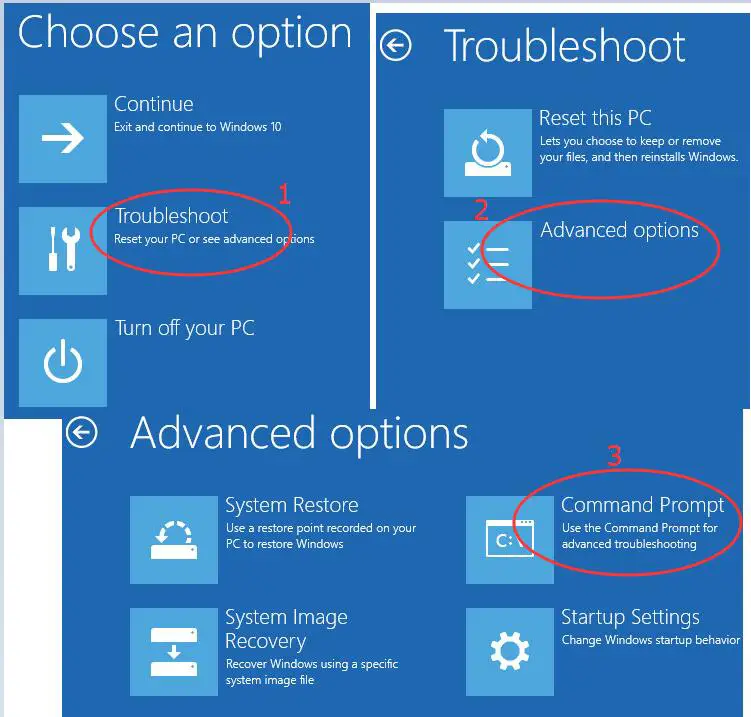
3 단계:그런 다음 귀하의관리자 계정그리고 입력密码(이전에 설정한 경우).그런 다음 계속하다 계속하다.
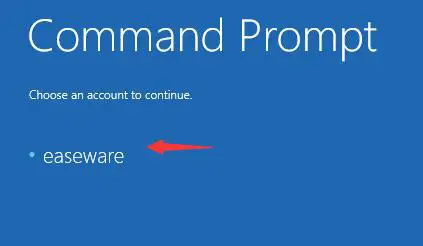
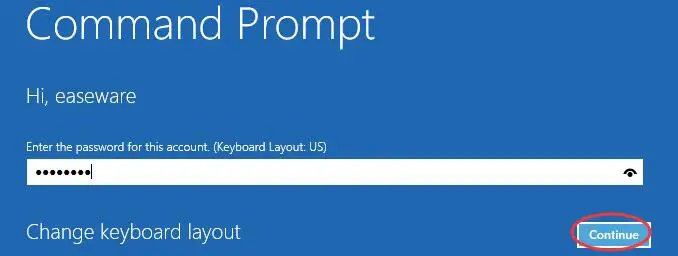
4 단계:열려있는"명령 프롬프트"창 다음에 창에 다음 명령을 입력하고 각 명령 후 누르기엔터키 :
cd%windir%system32config
렌 시스템 시스템.001
렌 소프트웨어 소프트웨어.001

5 단계: 이 작업을 수행한 후 명령 프롬프트 창을 닫습니다.당신은 다시 데려 갈 것입니다시작하다옵션 페이지.그냥 클릭 계속하다 Windows 10으로 부팅하려면.
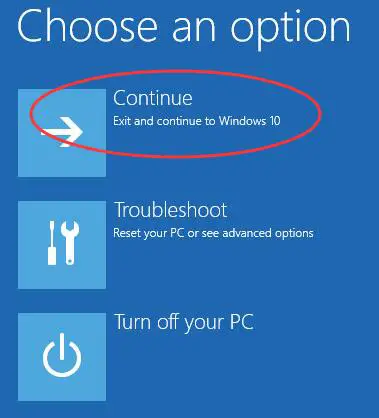
6단계: 즉시노력하다초기화당신의 PC.
이제 어려움 없이 PC를 재설정할 수 있습니다.그러나 문제가 지속되면 다음 방법으로 이동하십시오.
2. 복구 USB 사용
명령 프롬프트에서 오류를 해결할 수 없는 경우 복구 USB를 사용하여 컴퓨터를 복구할 수 있습니다.다음 단계를 따르세요.
1 단계:먼저 빈 USB 플래시 드라이브(사용 권장16GB 또는 32GB) PC를 연결합니다.
2 단계:현재, 시작 메뉴의 검색 창에서유형 복구 드라이브 .그때결과 목록에서"를 클릭하십시오. 복구 드라이브 만들기 "。사용자 계정 컨트롤에서 메시지가 표시되면"를 클릭하십시오. 예" .
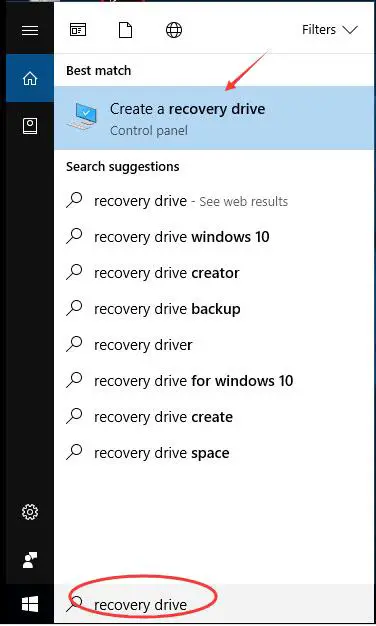
3 단계: 드라이브에서 PC를 복원하면 현재 파일과 응용 프로그램이 모두 삭제되므로,이 단계에서, 당신은 선택해야"복구 드라이브에 시스템 파일 백업" 진드기, 데이터를 백업합니다.그런 다음 다음 단계.

4 단계:이제 당신의USB 드라이브그리고 클릭 다음 단계.
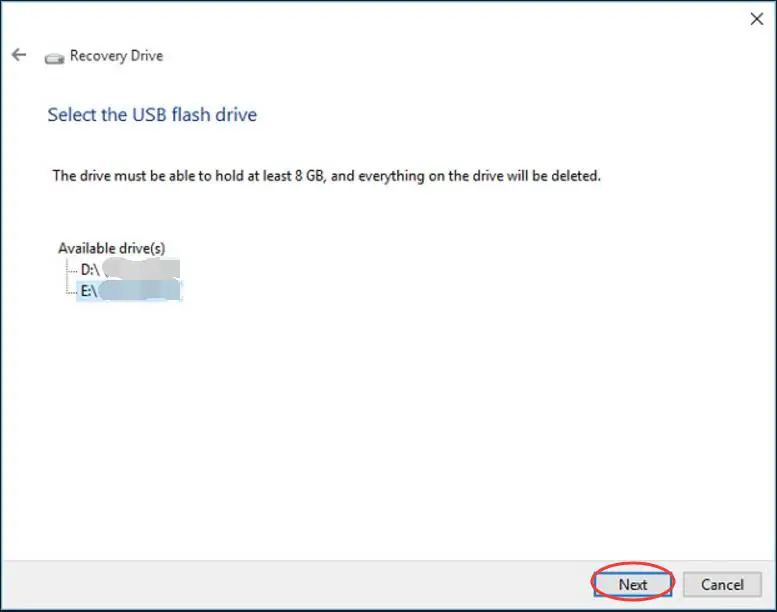
5 단계:그런 다음 클릭창건복구 드라이브를 만들기 위해.프로세스가 완료되면 마침을 클릭합니다.
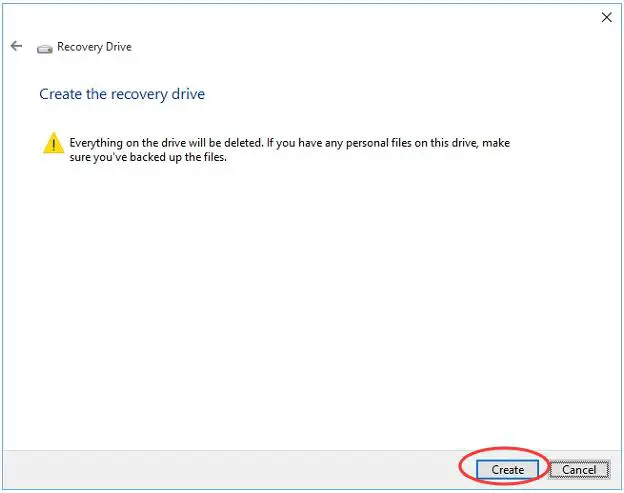
6 단계:그런 다음 Windows 10을 다시 시작합니다.예를 들어 특정 키를 누르십시오. F12 또는 PC에서 제안한 다른 키를 사용하여 부팅 옵션 페이지로 들어갑니다.계속해서 USB 복구 드라이브에서 부팅하도록 선택합니다.
7 단계:마지막으로 " 드라이브에서 복구" , 그리고 화면의 지시에 따릅니다.
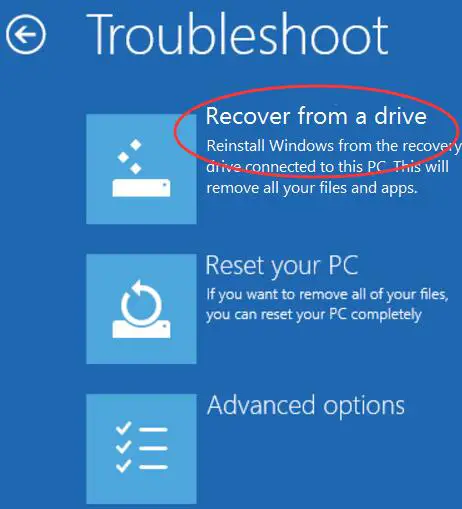
3. 윈도우 클린 설치
문제를 해결하지 못한 경우 Windows를 새로 설치하는 것이 좋습니다.다음 단계를 따르세요.
1 단계:끼워 넣다Windows 설치 미디어장비 및시작하다PC.
2 단계:지금 누르십시오鍵설치 미디어에서(부팅USB 또는 DVD)와체재운전하다.그때화면에 표시되는 지침을 따르십시오다시 설치윈도우.
이 방법은 확실히 해결할 수 있습니다.PC에서 PC Windows 10 오류 재설정 .
결론
이제 "PC를 재설정하는 동안 문제가 발생했습니다"심각한 오류가 되었습니다.이것들은문제를 풀다的3가지 최고의 방법.다음과 같이 작동할 수 있는 몇 가지 다른 방법이 있습니다.DISM,SFC,시스템 복원기다리다.당신은 또한 방문 할 수 있습니다주제 관련Microsoft官方실.이 주제에 대한 질문, 제안 또는 질문이 있는 경우 언제든지다음과 같은의"논평"부분진행 중評論.컴퓨터 오류에 대한 해결책을 찾는 데 도움이 되길 바랍니다.


![윈도우 버전 보는 방법[아주 간단]](https://infoacetech.net/wp-content/uploads/2023/06/Windows%E7%89%88%E6%9C%AC%E6%80%8E%E9%BA%BC%E7%9C%8B-180x100.jpg)

